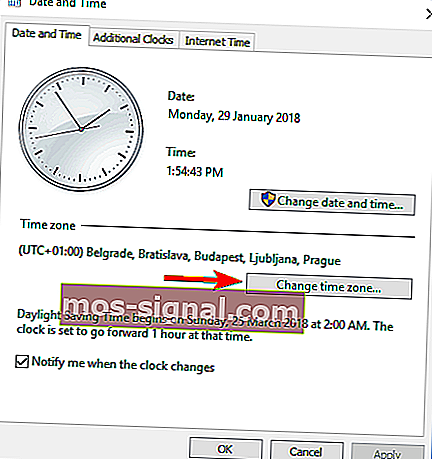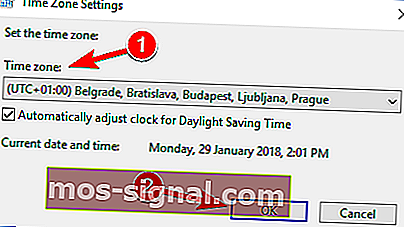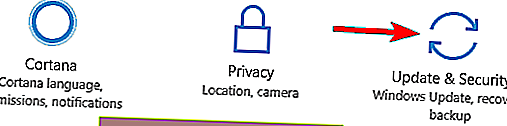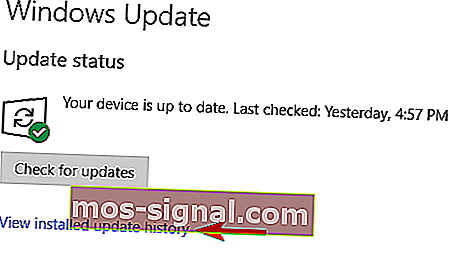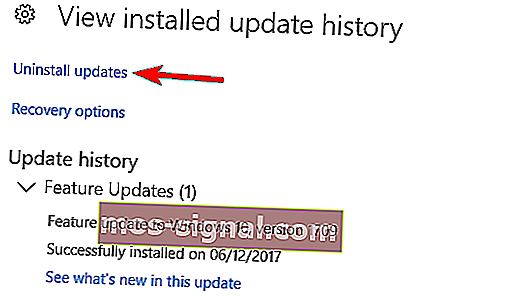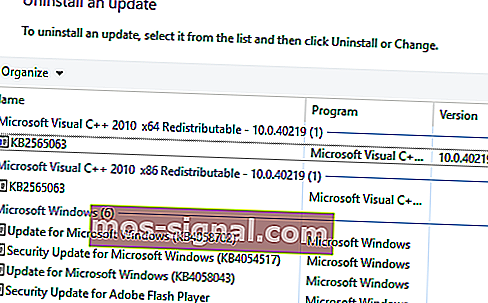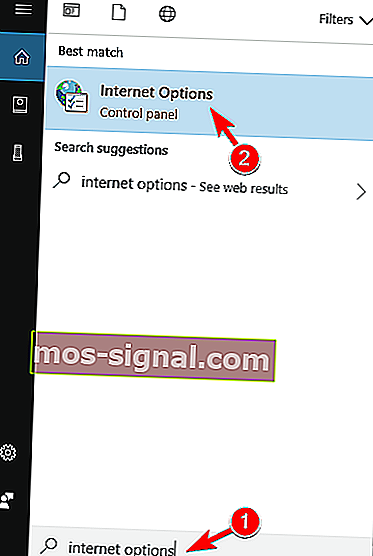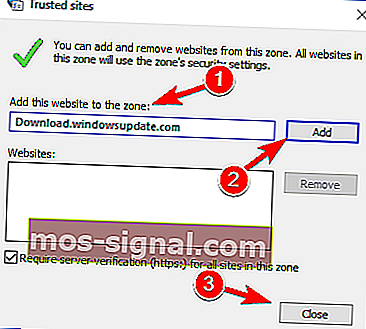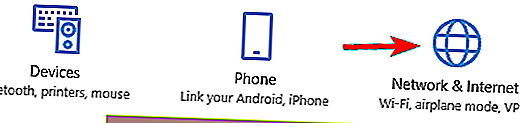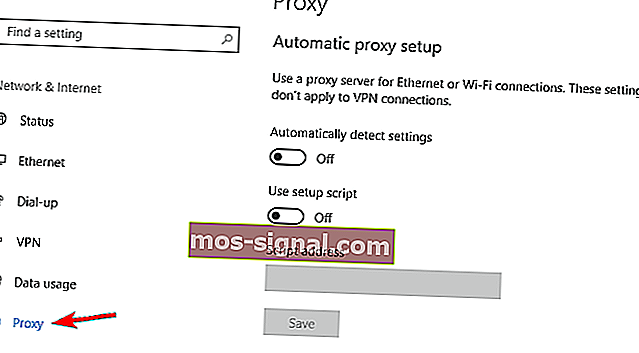ПОЛНОЕ ИСПРАВЛЕНИЕ: ошибка Центра обновления Windows 8024402F в Windows 10
- На наш взгляд, Центр обновления Windows не является необязательным, а скорее необходим, если вы хотите, чтобы ваша система оставалась безопасной и актуальной. Кроме того, это удобная встроенная функция благодаря вашей операционной системе.
- Однако, как и во всем Windows, рабочий процесс иногда нарушается, и Центр обновления Windows не является исключением. Вы можете найти список обширных материалов, посвященных ошибкам обновления Windows, чтобы вы могли собрать все исправления в одном месте.
- А пока остановимся на ошибке 8024402F. Если вы уже пытались переустановить последние обновления, и это не сработало, пора обратиться к более продвинутым решениям, и именно здесь мы вам поможем. Прочтите статью ниже и выполните перечисленные шаги, чтобы в кратчайшие сроки исправить код ошибки 8024402F и соответственно загрузить обновления.
- Если вы хотите расширить свою область знаний, посетите наш центр, посвященный ошибкам Windows 10, и станьте героем своего собственного ПК.

Если вы пытаетесь проверить наличие обновлений в своей новой операционной системе Windows 10, возможно, вы наткнулись на ошибку обновления 8024402F.
Вам не нужно беспокоиться, потому что мы нашли решение этой проблемы, и всего за несколько минут вы узнаете, что вам нужно сделать, чтобы исправить ошибку Центра обновления Windows 8024402F.
К сожалению, шаги, которые нам нужно предпринять, не так очевидны, если вы пытаетесь исправить это самостоятельно, потому что сначала нам нужно будет отключить функцию автоматического обновления в Windows 10.
Затем вы можете исправить ошибку 8024402F, возникающую при попытке обновить операционную систему.
Как я могу исправить ошибку Windows Update Fails 8024402F в Windows?
Ошибка 8024402F может помешать загрузке обновлений Windows. Это может быть большой проблемой, поскольку может сделать ваш компьютер уязвимым.
Говоря о проблемах, пользователи сообщили о следующих проблемах, связанных с этой ошибкой:
- Ошибка обновления Windows 10 8024402F - эта ошибка обычно вызвана проблемным обновлением, и для решения этой проблемы рекомендуется найти и удалить проблемное обновление со своего компьютера.
- Код 8024402F Центр обновления Windows столкнулся с проблемой. Иногда это сообщение может появляться из-за вашей конфигурации безопасности, поэтому обязательно проверьте и антивирус, и брандмауэр.
- Центр обновления Windows завис, ошибка, не работает, не загружается, продолжает сбой - ошибка 8024402F может привести к различным проблемам с Центром обновления Windows. Однако вы сможете решить большинство этих проблем с помощью одного из наших решений.
Ищете лучшие инструменты для решения проблем с обновлением Windows? Вот наши лучшие выборы.
1) Измените настройки Центра обновления Windows
Несколько пользователей сообщили, что они устранили эту проблему, просто изменив настройки Центра обновления Windows. Чтобы изменить эти настройки, сделайте следующее:
- Откройте Панель управления .
- Найдите и выберите раздел « Обновления Windows » на этой странице.
- Теперь щелкните левой кнопкой мыши или коснитесь функции Никогда не проверять наличие обновлений .
Примечание. Также снимите флажок со следующего: Предоставлять мне рекомендуемые обновления так же, как я получаю важные обновления, и параметр « Предоставлять мне обновления для других продуктов Microsoft при обновлении компонентов Windows» на этой странице.
Теперь вы можете вручную проверить наличие обновлений для вашей операционной системы Windows и установить их, не беспокоясь об ошибке Центра обновления Windows 8024402F, которую вы получили в системе.
После того, как вы вручную внесли обновления, вы можете продолжить и снова включить обновления Windows. Возможно, вам также придется делать это каждый раз, когда вы получаете сообщение об ошибке Центра обновления Windows.
2) Проверьте свой часовой пояс
Если вы получаете ошибку 8024402F, возможно, вы сможете исправить ее, изменив часовой пояс. Это довольно просто, и вы можете сделать это, выполнив следующие действия:
- Запустите панель управления .
- Когда откроется Панель управления , щелкните Дата и время .

- Теперь в разделе Часовой пояс вам нужно будет нажать кнопку « Изменить часовой пояс» .
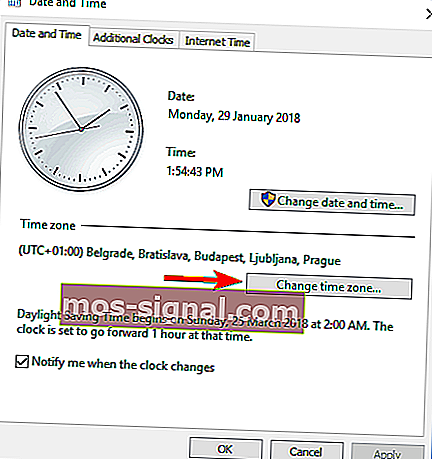
- Отсюда вам нужно выбрать правильный часовой пояс. Выбрав нужный часовой пояс, нажмите кнопку ОК , чтобы сохранить файл.
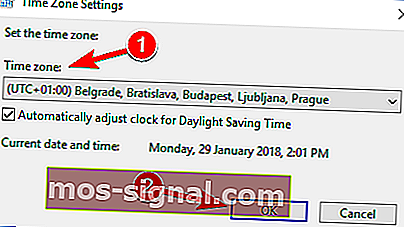
Перезагрузите операционную систему Windows 8.1 и еще раз проверьте, присутствует ли в вашей операционной системе ошибка обновления 8024402F.
3) Используйте средство устранения неполадок Windows
- Загрузите здесь средство устранения неполадок Windows.
- После загрузки файла запустите его и следуйте инструкциям на экране.
- После завершения процесса перезагрузите операционную систему Windows.
Повторите попытку, чтобы увидеть, появляется ли по-прежнему ошибка обновления 8024402F.
Средство устранения неполадок Windows перестало работать? Вот наши лучшие решения!
4) Переустановите последние обновления
Иногда вы можете установить поврежденное обновление, которое может вызвать ошибку 8024402F при использовании Центра обновления Windows.
Чтобы решить эту проблему, вам необходимо удалить все недавно установленные обновления и переустановить их. Это довольно просто, и вы можете сделать это, выполнив следующие действия:
- Нажмите Windows Key + I, чтобы открыть приложение «Настройки» .
- Перейдите в раздел « Обновление и безопасность ».
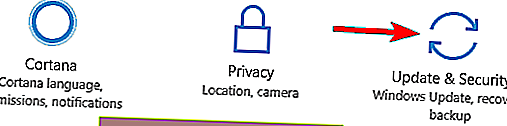
- Теперь выберите Просмотр истории установленных обновлений .
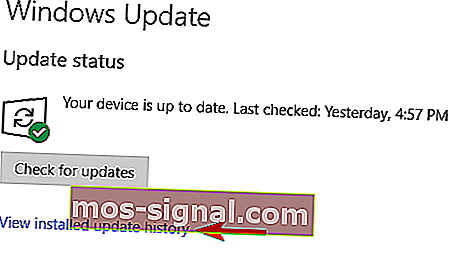
- Появится список последних обновлений. Теперь нажмите Удалить обновления .
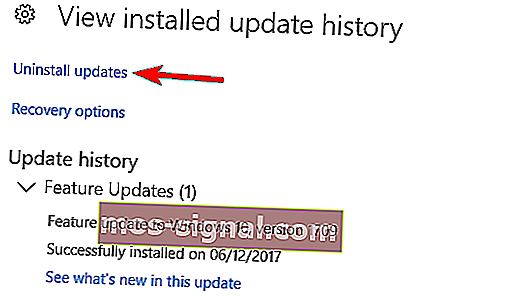
- Теперь вы должны увидеть список установленных обновлений. Дважды щелкните обновление, чтобы удалить его.
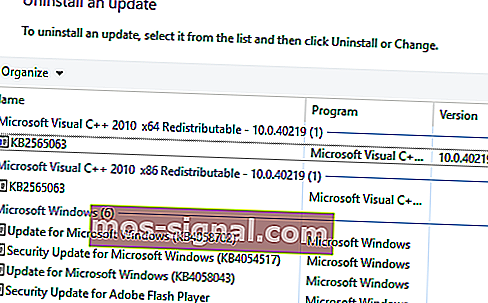
После удаления последних обновлений перезагрузите компьютер. Теперь Windows автоматически загрузит эти обновления в фоновом режиме и установит их. После переустановки обновлений проблема должна быть полностью решена.
Имейте в виду, что некоторые обновления могут вызвать повторное появление этой проблемы. Чтобы предотвратить эту проблему в будущем, важно найти проблемное обновление и удалить его.
Поскольку Windows 10 автоматически установит недостающие обновления, вам необходимо предотвратить установку этого обновления.
Чтобы узнать, как это сделать, обязательно ознакомьтесь с нашим руководством о том, как запретить Windows устанавливать определенные обновления.
5) Проверьте свой антивирус
По словам пользователей, иногда эта проблема возникает из-за проблем с вашим антивирусом. По словам пользователей, их антивирус может иногда мешать работе Windows и препятствовать установке обновлений.
Если вы столкнулись с ошибкой 8024402F, вы можете попробовать отключить антивирус. Многие пользователи сообщили, что у них это сработало, поэтому обязательно попробуйте.
Если отключение антивируса не помогает, попробуйте удалить антивирус.
Для этого рекомендуется загрузить специальный инструмент для удаления у разработчика антивируса. После удаления антивируса проверьте, решена ли проблема.
Поскольку использовать компьютер без антивируса небезопасно, рекомендуется переключиться на другое антивирусное решение.
На рынке есть много надежных антивирусных инструментов, но в настоящее время лучшими являются Bitdefender , BullGuard и Panda Ant i virus , поэтому обязательно попробуйте любой из этих инструментов.
6) Проверьте свой брандмауэр
Брандмауэр отлично подходит, если вы хотите предотвратить доступ неавторизованных приложений в Интернет, однако иногда ваш брандмауэр может препятствовать установке обновлений Windows и вызывать появление ошибки 8024402F.
Чтобы исправить это, рекомендуется добавить серверы Центра обновления Windows в список исключений.
Этот процесс отличается в зависимости от типа используемого межсетевого экрана, поэтому, если вы не знаете, как это сделать, лучше всего обратиться к администратору сети.
Что касается списка серверов, вам необходимо убедиться, что следующие серверы могут проходить через ваш брандмауэр:
- Download.windowsupdate.com
- Windowsupdate.microsoft.com
- Update.microsoft.com
После изменения настроек брандмауэра проблема должна быть полностью решена. Несколько пользователей сообщили, что эта проблема возникла после включения функции Filter ActiveX на их маршрутизаторе.
Если у вас возникла такая же проблема, проверьте конфигурацию маршрутизатора и убедитесь, что эта функция не включена.
50% пользователей Windows не используют брандмауэр. Не будьте одним из них и выберите один из этих продуктов!
7) Попробуйте использовать другое сетевое подключение.
По словам пользователей, ошибка 8024402F иногда может появляться из-за вашего сетевого подключения. Чтобы проверить, не является ли ваше сетевое соединение проблемой, вы можете попробовать использовать другое сетевое соединение.
Если ошибка не появляется в другой сети, проблема в конфигурации вашей сети.
Чтобы решить эту проблему, рекомендуется проверить все сетевые настройки в Windows. Кроме того, вы можете попробовать перезапустить и сбросить настройки маршрутизатора и посмотреть, решит ли это проблему.
8) Добавить серверы Microsoft в зону доверия
Если вы постоянно сталкиваетесь с ошибкой 8024402F, возможно, вы сможете решить проблему, просто добавив серверы Microsoft в зону доверия. Для этого просто выполните следующие действия:
- Нажмите Windows Key + S и введите параметры Интернета . Выберите Свойства обозревателя из списка результатов.
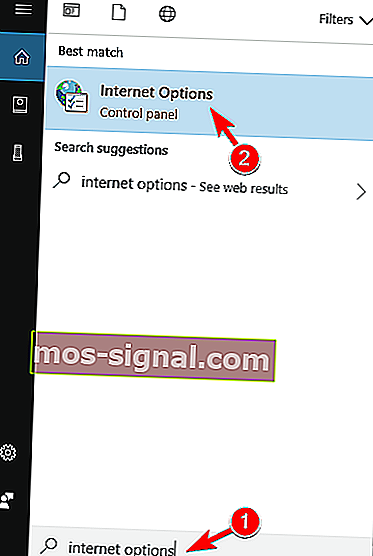
- Перейдите на вкладку Безопасность и выберите Надежные сайты . Теперь нажмите кнопку " Сайты" .

- В поле Добавить этот сайт в зону введите желаемый адрес. Теперь нажмите кнопку « Добавить» . Добавьте все адреса, указанные в Решении 6 . Теперь нажмите кнопку « Закрыть» .
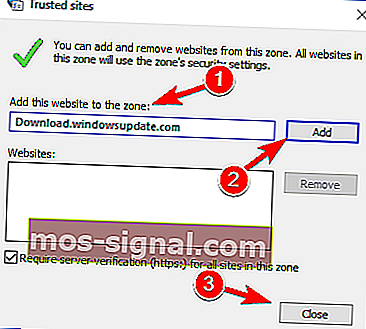
После этого перезагрузите компьютер, и проблема должна быть полностью решена.
9) Отключите прокси
Если у вас возникли проблемы с ошибкой 8024402F, причиной может быть ваш прокси.
Многие пользователи используют прокси-сервер для защиты своей конфиденциальности, но иногда ваш прокси-сервер мешает работе Windows 10 и не позволяет загружать обновления.
Однако вы можете решить эту проблему, просто отключив прокси. Для этого выполните следующие действия:
- Откройте приложение «Настройки» и перейдите в раздел « Сеть и Интернет ».
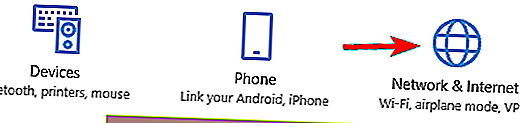
- В меню слева выберите Прокси . На правой панели убедитесь, что все параметры отключены. Если все параметры уже отключены, попробуйте включить параметр «Автоматическое определение параметров» и проверьте, решает ли это проблему.
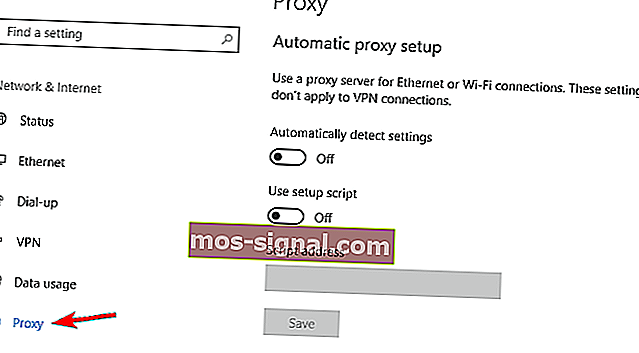
Многие пользователи сообщили, что отключение прокси-сервера устранило эту ошибку для них, поэтому обязательно попробуйте это решение.
Если вы все еще хотите защитить свою личность в Интернете, существует множество отличных сторонних приложений, которые могут вам в этом помочь.
CyberGhost VPN - отличное приложение VPN, поэтому, если вы хотите защитить свою конфиденциальность в Интернете, обязательно попробуйте его.
Это все, что вам нужно сделать, чтобы в кратчайшие сроки исправить ошибку обновления 8024402F, но если вы столкнетесь с какими-либо другими проблемами, не стесняйтесь использовать раздел комментариев ниже.
Часто задаваемые вопросы: узнайте больше о проблемах с Центром обновления Windows
- Как узнать, почему не удалось обновить Windows?
Вы можете проверить эту информацию на вкладке «История обновлений Windows» в приложении «Настройки». Откройте вышеупомянутую вкладку и посмотрите, есть ли какие-либо уведомления, связанные с обновлениями, которые не удалось установить.
- Почему обновление Windows длится так долго?
Помимо прочего, на процесс обновления могут сильно повлиять неисправные драйверы. Обязательно проверьте драйверы на наличие признаков повреждения и обновите их соответствующим образом.
- Могу ли я отменить обновление Windows в процессе?
Можно остановить обновление Windows во время его установки, щелкнув ссылку в верхнем левом углу. Вы также можете открыть services.msc , выбрать Центр обновления Windows из списка и отключить его.
Примечание редактора : этот пост был первоначально опубликован в марте 2018 года и с тех пор был переработан и обновлен в марте 2020 года для обеспечения свежести, точности и полноты.